
Windows10でもスマホと同じ様にデータ通信量に上限を設定することができる
最終更新 [2020年1月24日]
この記事内には広告リンクが含まれています。
\\どうかフォローをお願いします…//
< この記事をシェア >
Windows10 PCのデータ使用量に上限を設定する方法です。
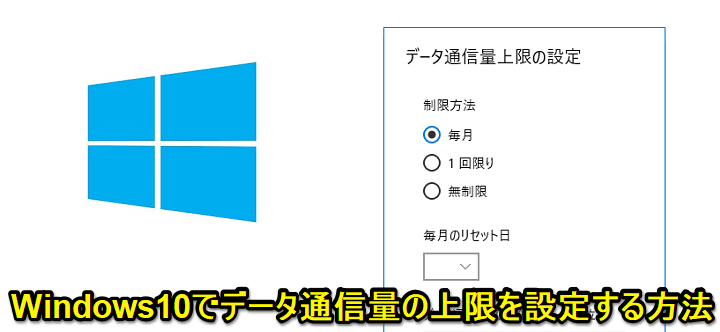
キャリアや格安SIMと契約してSIMカードを挿して利用しているiPhoneやAndroidスマホだと定番の「データ通信量」
iPhoneやAndroidスマホの場合、契約している回線のプランに〇GB/月などの仕様上限があるものが多く、その上限を超えないようにデータ通信量の消費を抑える設定や上限を設ける設定を行ったりします。
Windows10にもデータ使用量の上限を設定する機能あり
WindowsやmacOSなどPCだと自宅の固定回線のWi-FiやLANケーブルに接続してインターネット接続しているという人も多いと思うので、スマホほどデータ通信量を気にすることも少ないと思います。
ただ、スマホからのテザリングやモバイルルーターなどを使ってPCをインターネット接続している場合は、データ通信量を気にする必要があります。
Windows10 PCには、スマホ同様、データ使用量に上限を設定しておくことができます。
この記事では、Windows10のPCのデータ通信量に上限を設定する方法を紹介します。
【Windows10】データ通信量に上限を設定する方法
自分で条件を指定してデータ通信量の上限を設定できる
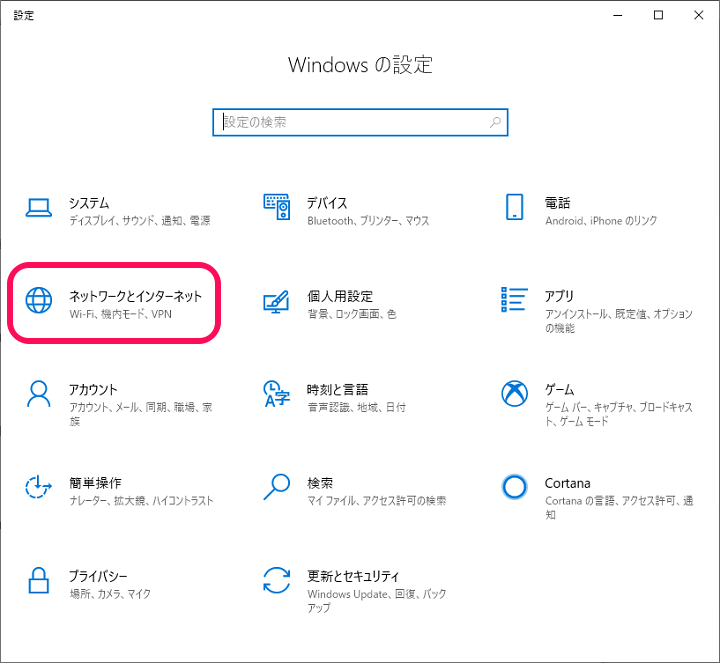
Windows10の設定を開きます。
「ネットワークとインターネット」を選択します。
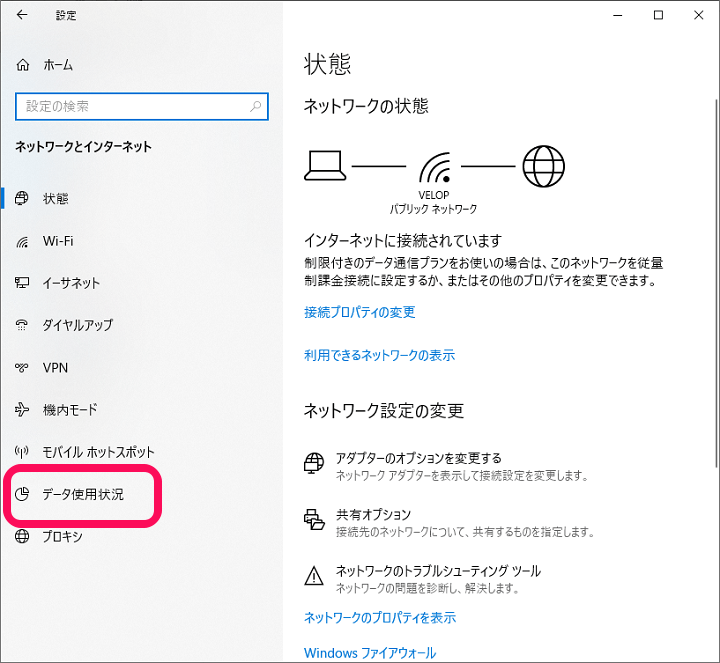
左のメニューから「データ使用状況」を選択します。
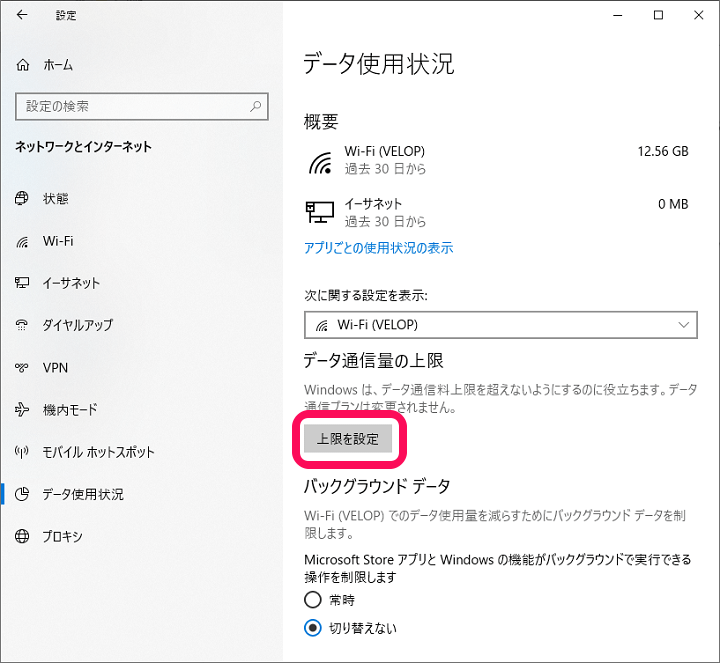
右側にデータ利用状況が表示されます。
データ通信量の上限の項目にある「上限を設定」を選択します。
上限の条件を設定
「毎月」ベースで上限を設定
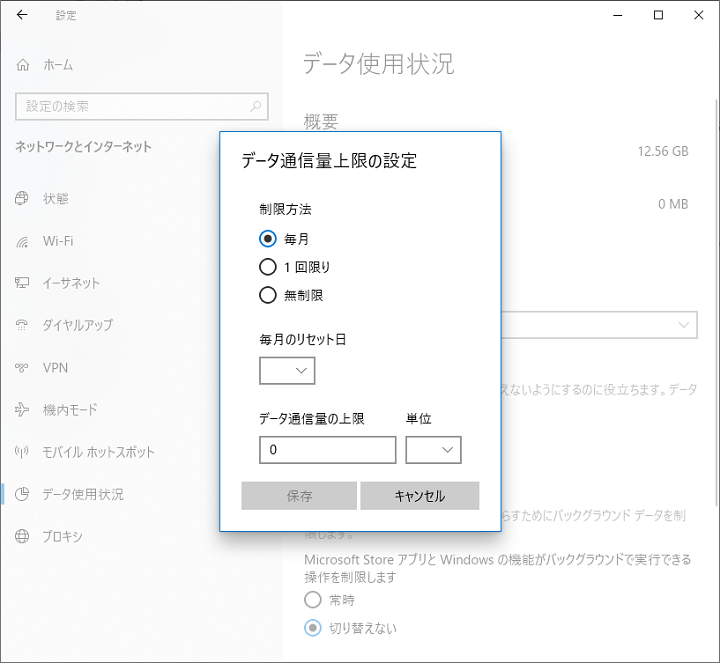
制限方法を「毎月」に設定した場合は、毎月のリセット日とその月のデータ通信量の上限を入力します。
「1回限り」ベースで上限を設定
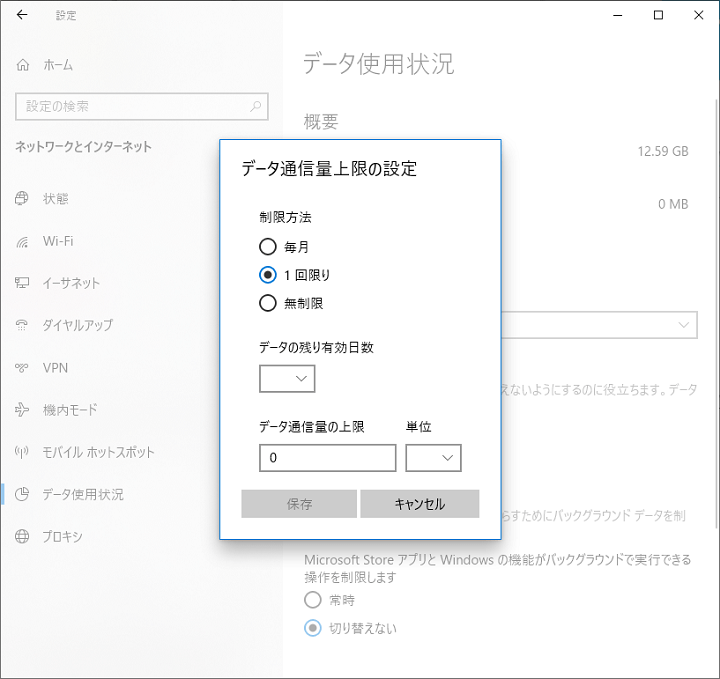
制限方法を「1回限り」に設定した場合は、設定するデータ量の残り有効日数とその期間のデータ通信量の上限を入力します。
「無制限」ベースで上限を設定
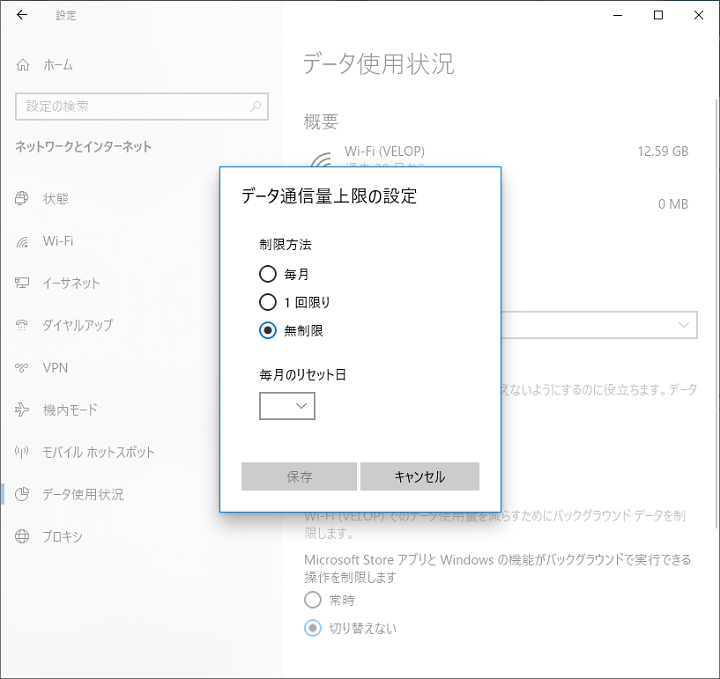
制限方法を「無制限」に設定した場合は、毎月のリセット日だけを入力します。
この無制限に関しては、データ通信量の上限を設定しないことになります。
こんな感じでスマホと同じ様にWindows10でもデータ量の上限を設定しておくことができます。
PCでのデータ通信量は、スマホほど気にしない人が多いと思いますが、使い放題の固定回線ではなくWiMAXなどデータ通信量に制限がある環境でWindows10 PCを使っているという人は、↑の手順を覚えておくことをオススメします。
< この記事をシェア >
\\どうかフォローをお願いします…//
この【Windows10】PCのデータ通信量に上限を設定する方法 – 月ごと、指定した期間ごとに使えるデータ通信量を制限できるの最終更新日は2020年1月24日です。
記事の内容に変化やご指摘がありましたら問い合わせフォームまたはusedoorのTwitterまたはusedoorのFacebookページよりご連絡ください。


























